任务目标
1. 会设置项目目录。
2. 会设置结算方式。
3. 会对付款条件进行设置。
4. 会增加开户银行。
任务资料
1. 项目目录(见表4-5)
表4-5 项目目录
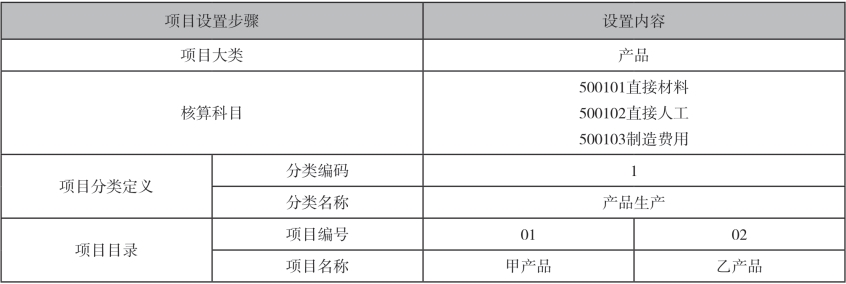
2. 结算方式(见表4-6)
表4-6 结算方式

3. 付款条件(见表4-7)
表4-7 付款条件

4. 开户银行(见表4-8)
表4-8 开户银行信息

操作步骤
1. 设置项目目录
(1)以账套主管身份登录“信息门户”后,执行路径【基础设置】→【财务】→【项目目录】,如图4-33所示。
(2)此时会出现“项目档案”对话框,如图4-44所示。
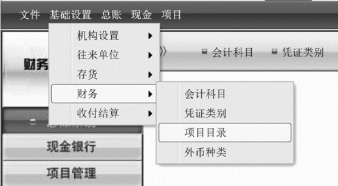
图4-33
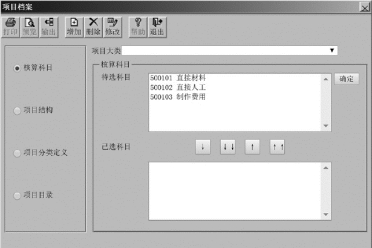
图4-44
(3)此时,点击【增加】按钮,在“项目大类定义_增加”中进行设置(见图4-45)。此设置包含3项内容,分别是“1. 项目大类名称;2. 定义项目级次;3. 定义项目栏目”。先设置第一项项目大类名称:在新项目大类名称处录入“产品”,选中“普通项目”(默认),现金流量项目“原现金流量项目”(默认),收支分类科目“2010年版本”(默认),点击【下一步】按钮。
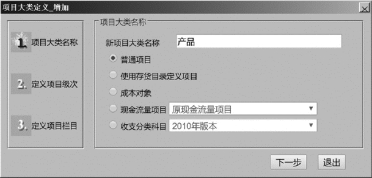
图4-45
(4)点击【下一步】按钮后,进入“2. 定义项目级次”设置,一级为“1”(默认),其余均为“0”“默认”,如图4-46所示。
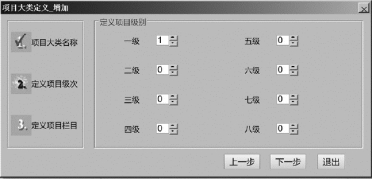
图4-46
(5)点击【下一步】按钮,进入“3. 定义项目栏目”设置,此内容不做变动,全部为默认,如图4-47所示。
(6)点击【完成】按钮后,回到“项目档案”对话框,此时你会发现在“项目大类”中多了“产品”一项,如图4-48所示。
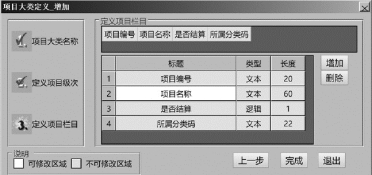
图4-47
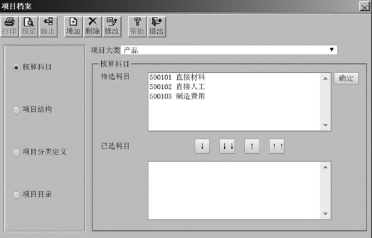
图4-48
(7)此时,你需要做的是将“产品”下的核算科目“500101直接材料;500102直接人工;500103制造费”从待选科目转入已选科目里。方法1:依次选中某一个会计科目,点单根下箭头“↓”,分三次选入。方法2:直接点双根下箭头“↓↓”,即可将所有待选科目一次性选入已选科目,选完后如图4-49所示。
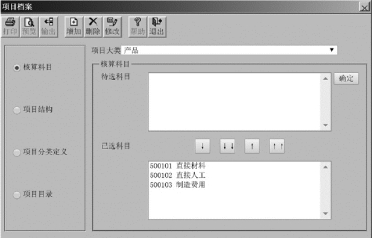
图4-49
(8)点击【确定】按钮后,提示“保存成功!”,最后点击【确定】按钮。
(9)在“项目档案”第三个选项“项目分类定义”中,点击【增加】按钮,填入两项内容。其中分类编码:“1”,分类名称:“产品生产”,如图4-50所示。点击【确定】按钮后,项目分类定义完毕。
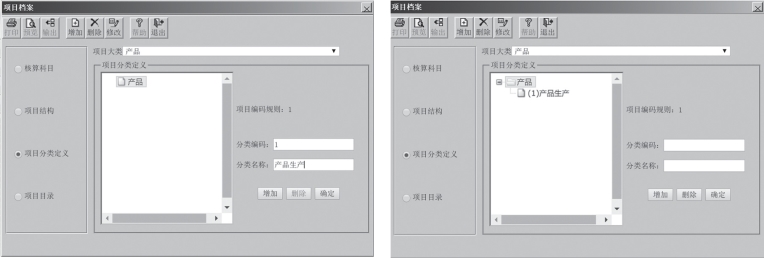
图4-50
(10)点“项目档案”第四个选项“项目目录”,单击【维护】按钮会出现“项目目录维护”对话框,如图4-51所示。
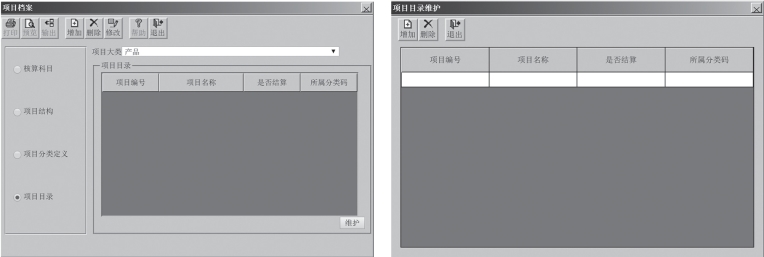
图4-51
(11)双击空白格处光标闪动后,进行资料录入,在空白栏第一行录入:项目编号“01”,项目名称“甲产品”,所属分类码“1”(其中“所属分类码”双击后需要点放大镜“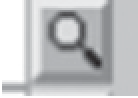 ”进行选择)。点【增加】按钮后,出现第二行空白栏,继续根据资料进行录入。单击【退出】按钮,提示“是否保存对当前记录的修改”(见图4-52),点击【确定】按钮;最后点击【退出】按钮,项目目录设置完毕。
”进行选择)。点【增加】按钮后,出现第二行空白栏,继续根据资料进行录入。单击【退出】按钮,提示“是否保存对当前记录的修改”(见图4-52),点击【确定】按钮;最后点击【退出】按钮,项目目录设置完毕。
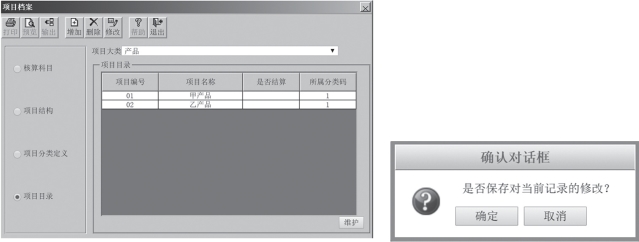
图4-52
2. 设置结算方式
(1)以账套主管身份登录“信息门户”后,执行路径【基础设置】→【收付结算】→【结算方式】,如图4-53所示。
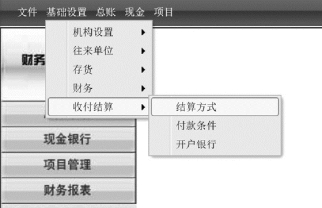
图4-53(www.daowen.com)
(2)在打开的“结算方式”对话框中,点击【增加】按钮,如图4-54所示。根据资料,输入第一项汇票结算的资料类别编码:“1”,类别名称:“汇票结算”,票据管理方式:“空”(不选择)→【保存】,则第一项汇票结算的结算方式设置完毕。
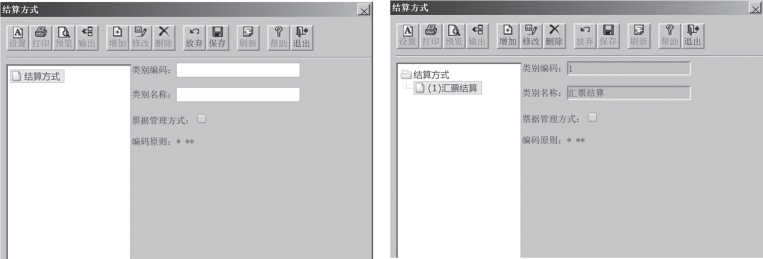
图4-54
(3)以同样的方式录入支票结算和支票结算下的现金支票和转账支票,其中,现金支票和转账支票需要对“票据管理方式”打“√”,如图4-55所示。全部录入后点击【退出】按钮。
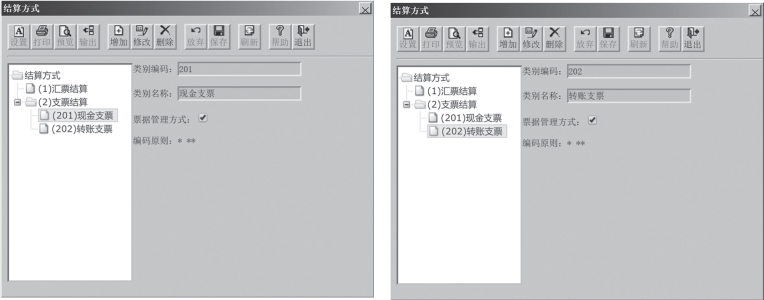
图4-55
3. 设置付款条件
(1)以账套主管身份登录“信息门户”后,执行路径【基础设置】→【收付结算】→【付款条件】,会出现“付款条件”对话框,如图4-56所示。
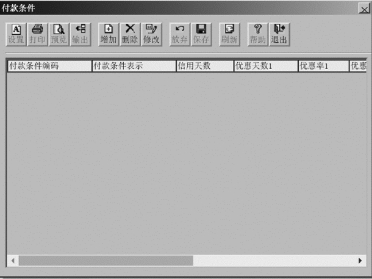
图4-56
(2)点击【增加】按钮后,出现新的空白行,双击“付款条件编码”录入“1”,双击“信用天数”录入“30”,接着“优惠天数1”:“10”,对应的“优惠率1”为“2”;“优惠天数2”:“20”,对应的“优惠率2”为“1”。录入完毕后点【保存】按钮。此时,自动生成付款条件表示“2/10,1/20,n/30”,如图4-57所示。
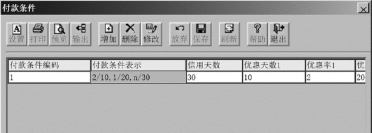
图4-57
4. 增加开户银行
(1)以账套主管身份登录“信息门户”后,执行路径【基础设置】→【收付结算】→【开户银行】,会出现如图4-58所示的“开户银行”对话框。
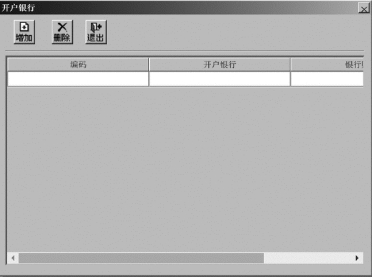
图4-58
(2)单击“编码”下空白栏,按资料内容,填入“1”,开户银行“交通银行郑州分行”,银行账号“6666123456789012”,暂封标志“否”(默认),如图4-59所示。内容输入完毕后,若直接点【退出】按钮,会出现确认对话框“是否保存修改的内容!”点【确定】按钮后即设置完毕;内容输入完毕后,若点击【增加】按钮,则不会有确认提示,直接退出,也表示已完成。
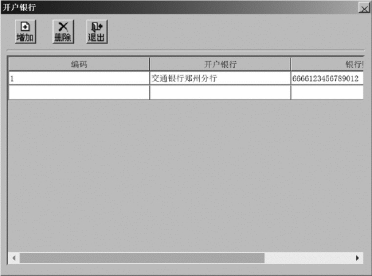
图4-59
提示和小结
1. 项目大类的名称是该类项目的总称,而不是会计科目名称。如:在建工程按具体工程项目核算,其项目大类名称应为“工程项目”而不是“在建工程”。
2. 设置了项目目录进行辅助核算后,既能为企业日常管理提供更为详细的会计信息,同时又不会造成会计科目过于庞大。
3. 实行项目目录辅助核算的科目,必须是在设置会计科目时,已经设置过辅助核算“项目核算”的科目,如图4-60所示。
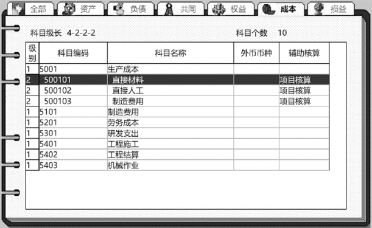
图4-60
4. 将核算科目中待选科目选入已选科目时,记得点击【确定】按钮,否则不视为选取成功。此处容易忽略。
5. 项目分类定义中【增加】完新内容后,也需点击【确定】按钮,否则保存不上。
6. 如何删除项目大类?若要删除项目大类中某项内容,不能直接对其进行删除,需按操作顺序的逆向步骤,先在“项目目录维护”中删除所有项目,再在“项目分类定义”中删除所有项目,然后所有“已选科目”入“待选科目”,这时候就可以删除项目大类中的内容了。
7. 结算方式由企业根据实际情况进行创建和选择。
8. 编码原则,也就是每级的位数,是根据创建账套时的编码设置走的,在页面中会有提示。
9. 是否选择票据管理方式,票据管理是为分便出纳人员对银行结算票据的管理而设置的功能,类似于支票登记簿的管理方式。
10. 付款条件的设置就是会计上对“现金折扣”的处理,是企业为了鼓励客户及早还款而给予的折扣优惠,一般来说,越早还款享受的现金折扣越多。
11. 付款条件会在后面的采购订单、销售订单、采购结算、销售结算、客户目录、供应商目录中用到。
12. 在同一个信用天数内,系统最多支持四种优惠时间段里的折扣。
13. 付款条件编码位数可以根据企业需要自行设定,也就是“1.01或者001”都可以,只要不超过系统限制的三位。
14. 付款条件的修改。付款条件编码一经保存不得修改,除非整条删除。“信用天数”“优惠天数”和“优惠率”在没有被引用前可以进行修改。一旦被引用,则不能修改和删除。
15. 开户银行的编码规则同付款条件一样,只要不超过三位数即可。
16. 系统支持同时开多个开户行和账号,其中开户银行可以重复,但是银行账号是唯一的。
17. 在没有被引用之前,开户银行的“编码”“开户银行”“银行账号”都可以修改。
18. 开户银行中的暂封标志。此标志是用来标记银行账户和账号的使用状态的,如果此银行账号临时不用时,可以将其点为“是”的状态。
·上机任务体验 综合练习八(财务档案中项目目录的设置和收付结算的设置)
1. 项目目录(见表4-9)
表4-9 项目目录
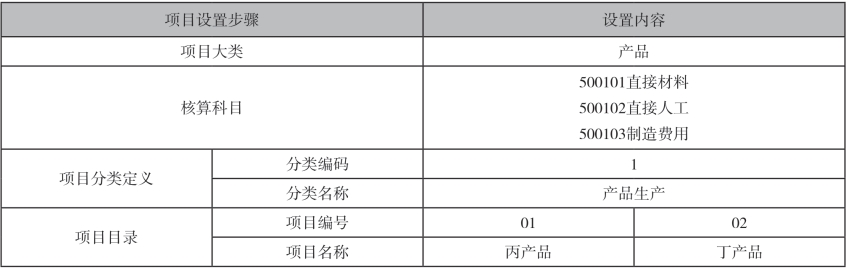
2. 结算方式(见表4-10)
表4-10 结算方式

3. 付款条件(见表4-11)
表4-11 付款条件

4. 开户银行(见表4-12)
表4-12 开户银行信息

免责声明:以上内容源自网络,版权归原作者所有,如有侵犯您的原创版权请告知,我们将尽快删除相关内容。







